|
thread_standard
|
Visualizza (Display)
|
|
std_ansi_imp_assy
|
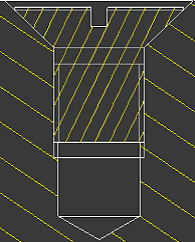 |
|
std_iso_imp_assy
|
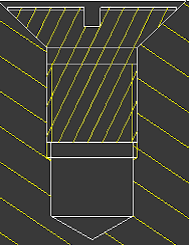 |
|
std_jis
|
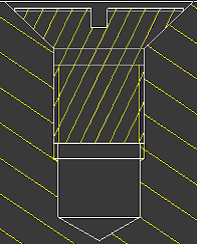 |
|
thread_standard
|
Visualizza (Display)
|
|
std_ansi_imp_assy
|
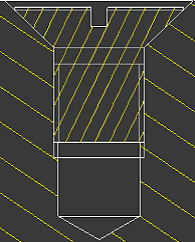 |
|
std_iso_imp_assy
|
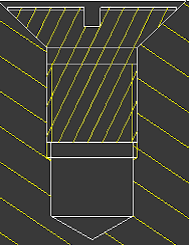 |
|
std_jis
|
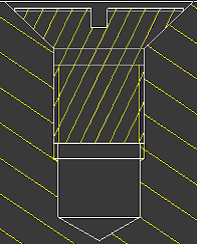 |
|
thread_standard
|
Visualizza (Display)
|
|
std_ansi_imp_assy
|
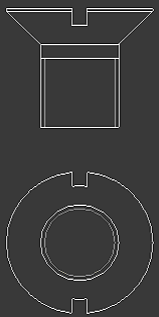 |
|
std_iso_imp_assy
|
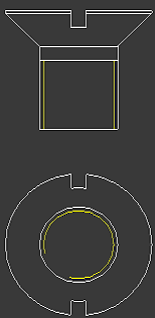 |
|
std_jis
I filetti incompleti sono visualizzati sempre. In una vista osservata da un'estremità di un filetto, il diametro minore del filetto è rappresentato da un cerchio incompleto equivalente approssimativamente a ¾ della relativa circonferenza completa. Il quadrante aperto è in alto a destra o in basso a sinistra.
|
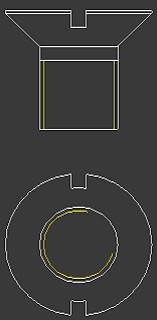 |
|
thread_standard
|
Visualizza (Display)
|
|
std_ansi_imp_assy
|
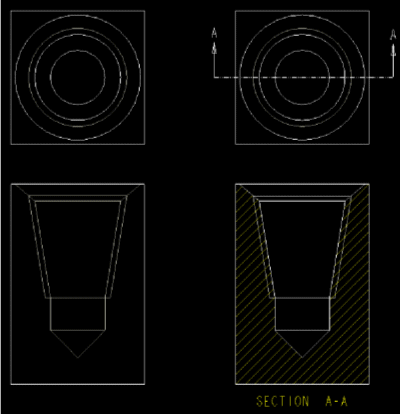 |
|
std_iso_imp_assy
|
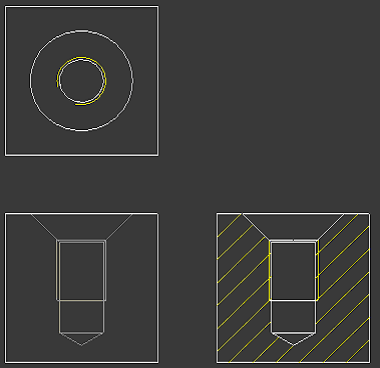 |
|
std_jis
I filetti incompleti sono visualizzati sempre. In una vista osservata da un'estremità di un filetto, il diametro maggiore del filetto è rappresentato da un cerchio incompleto equivalente approssimativamente a ¾ della relativa circonferenza completa.
|
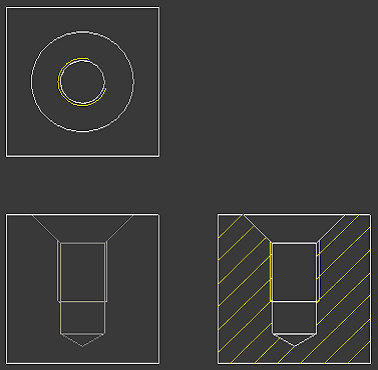 |
|
|
• Durante l'inserimento del filetto cosmetico, se come profondità del filetto stesso selezionate Fino a supfce (UpTo Surface) e l'opzione dettaglio hlr_for_threads è impostata su yes, nel disegno il limite di lunghezza utile del filetto rappresentato dall'intersezione tra l'unione superfici del filetto stesso e la superficie di riferimento è invisibile.
• Quando viene inserito il filetto cosmetico e viene selezionata qualsiasi altra opzione per la definizione della profondità, nel disegno il limite di lunghezza utile viene sempre visualizzato con una linea continua spessa o con una linea tratteggiata sottile, a seconda che il limite sia visibile o nascosto. 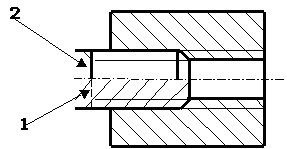 1. Limite di lunghezza nascosto 2. Limite di lunghezza visibile • Nella visualizzazione secondo lo standard ISO, se il diametro del bullone è uguale al diametro del filetto del foro e il diametro del filetto del bullone è uguale al diametro del foro, il bullone copre la campitura del foro se si verifica una delle seguenti condizioni: ◦ Il bullone e il foro sono coassiali. ◦ Entrambi gli assi sono nella sezione trasversale. ◦ La sezione trasversale è planare e parallela allo schermo (normale alla direzione della vista). • Nel caso di una sezione trasversale di offset, la parte della sezione trasversale che interseca la coppia bullone o foro deve essere planare e parallela allo schermo. |